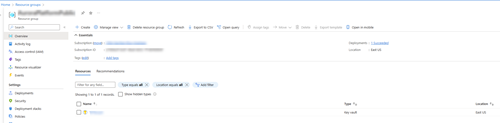Avancerat: Anslut till en befintlig Azure-resurs
Flerkanal för Customer Service ger en svit med funktioner som utökar kraften i Dynamics 365 Customer Service Enterprise så att organisationer omedelbart kan interagera med sina kunder i olika digitala kommunikationskanaler. Ytterligare en licens krävs för åtkomst till Flerkanal för Customer Service. För mer information, se Översikt över Dynamics 365 Customer Service prissättning and Dynamics 365 Customer Service prissättningsplan.
Viktigt
Azure Active Directory byter namn till Microsoft Entra ID. Ingen åtgärd behövs från dig. Mer information finns i Nytt namn för Azure Active Directory.
Du kan ansluta dina röst- eller SMS-kanaler till Azure Communication Services med en befintlig Azure-resurs från vilken som helst av dina Azure-prenumerationer inom samma klient. Om du kopplats från till en resurs och vill använda den nu kan du göra det med det här alternativet.
Förutsättningar
- Organisationen du använder har ingen utvärderingsversionen.
- Knappen Kom igång att ansluta till en befintlig Azure-resurs visas på sidan Telefonnummer för Administrationscenter för Customer Service Knappen Kom igång visas bara när:
- Provversionen har inte längre gäller efter det att den kostnadsfria samtalstiden har upphört.
- Du har skapat utvärderingsversionen manuellt.
- Du har kopplat bort från Azure-resursen.
- Din aktiva Azure-prenumeration finns i samma klientorganisation som ditt Dynamics 365-konto i den förbättrade röstupplevelsen.
- Din roll privilegier för deltagare.
Hämta Azure resursinformation
Innan du går vidare och ansluter en befintlig Azure-resurs i Azure Communication Services måste du hämta följande information från Azure-portalen:
Gå till resursgrupper och välj önskad resursgrupp.
Välj egenskaper i inställningar.
På sidan Egenskaper, kopiera fältvärdena Namn och Resurs-ID som du måste ange som värdena ACS-resursnamn och ACS resurs-ID i Administrationscenter för Customer Service.
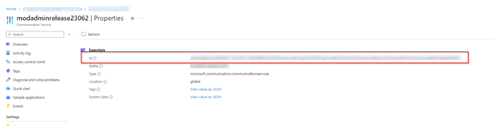
Välj verktyg i nycklar. I Nycklar, kopiera Anslutningssträng i Primärnyckeln, som du använder som värde för Anslutningssträng i Administrationscenter för Customer Service.
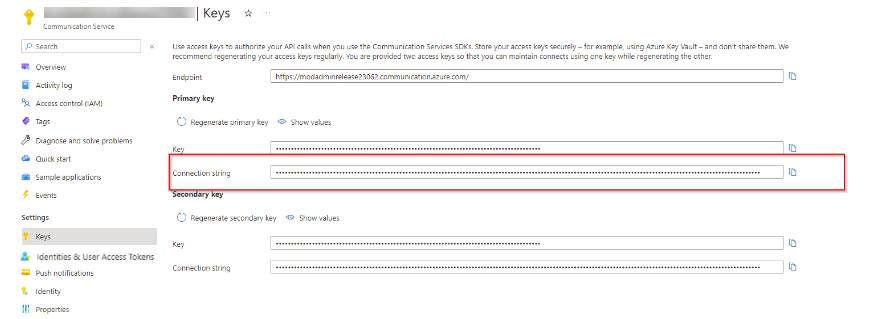
Kommentar
Om du återskapar anslutningssträngen i Azure Communication Services efter det att du har upprättat anslutningen till Azure Communication Servic-resursen blir den befintliga anslutningssträngen i Administrationscenter för Customer Service ogiltig. Ett felmeddelande visas också i anslutningssträngsfältet i Administrationscenter för Customer Service. Du löser problemet genom att kopiera rätt anslutningssträng från Azure-portalen och klistra in den i fältet Anslutningssträng i Kanaler>Telefonnummer>Avancerat>Hantera Azure Communication Services. Programmet visar ett meddelande om anslutningen lyckas.
Hämta program och klientorganisations-ID från Azure-portalen
Du måste ange värdena för App-ID (klient) och Katalog-ID (klientorganisation) i App-ID för händelserutnät och Klientorganisations-ID för appen för händelserutnät i Administrationscenter för Customer Service. Utför följande steg för att hämta dessa värden:
Öppna sidan Appregistreringar i Azure-portalen.
Om du registrerar din app på Azure-portalen för första gången gör du utföra följande steg:
På sidan Registrera en app och ange följande information:
- Namn: Ange ett namn för ditt program.
- Kontotyper som stöds: Välj konton i alla organisationskataloger (Alla Microsoft Entra ID – flera organisationer).
Välj Registrera.
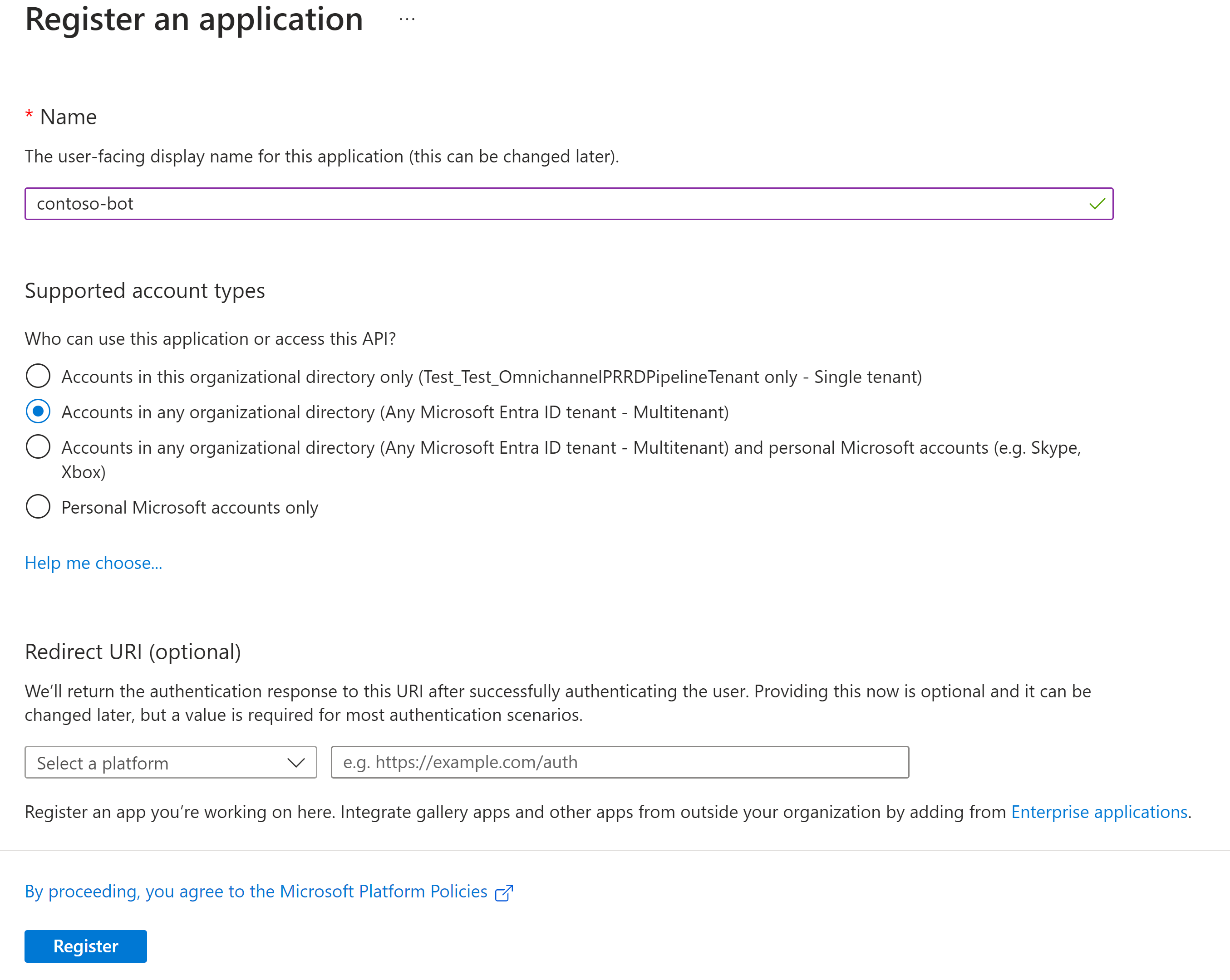
Välj värdet för fältet Program (client) ID, välj knappen Kopiera till Urklipp och notera värdet. Du måste ange detta som värdet för appen App-ID för händelserutnät i Administrationscenter för Customer Service.
Välj värdet för fältet Katalog (klientorganisation) ID, välj knappen Kopiera till Urklipp och notera värdet. Du måste ange detta som värdet för appen Klientorganisations-ID för appen för händelserutnät i Administrationscenter för Customer Service.
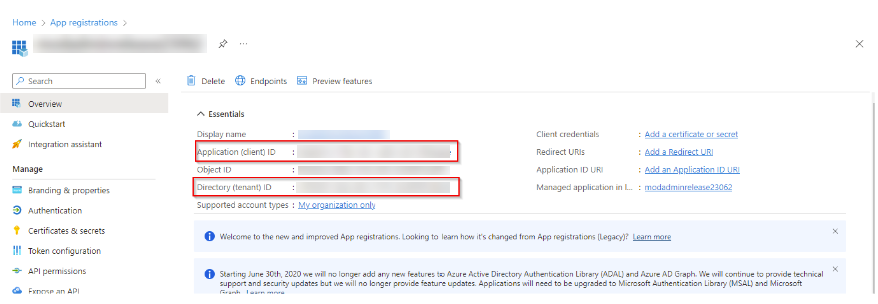
Anslut till en befintlig Azure-resurs
I webbplatsöverikten för Administrationscenter för Customer Service väljer du Kanaler under Kundsupport.
Välj Hantera för Telefonnummer.
Välj Använd befintlig resurs och ange följande information:
Klistra in värdena som du kopierade i avsnittet Hämta azure-resursinformation i följande fält:
- ACS-resursnamn och ACS-resurs-ID: fältvärdena Namn och Resurs-ID.
- Anslutningssträng: Fältvärdet Anslutningssträng.
Klistra in värdena som du kopierade från Hämta ID:n för program och klientorganisation i följande fält:
- Program-ID för Event Grid: Värdet för programmets (klientens) ID
- Klientorganisations-ID för programmet Event Grid: Värdet för Katalogens (klientorganisationens) ID
Markera kryssrutan för att bekräfta att Azure Communication Services-resursen endast är ansluten till denna Dynamics 365 Customer Service-instans.
Välj Anslut om du vill ansluta till resursen till Azure Communication Services.
När du har konfigurerat Azure Communication Services-resursen visar sidan Hantera Azure Communication Services följande:
- Program-ID för Event Grid
- Klientorganisations-ID för programmet Event Grid
- Spela in slutpunkt för webhook
- Webhook-slutpunkt för sms
- Webbook-slutpunkt för inkommande samtan (förhandsgranskning).
Du kan kopiera slutpunktsvärden för prenumerant såsom Registrera slutpunkt för webhook, SMS-slutpunkt för webhook samt Webhook-slutpunkt för inkommande samtal (förhandsgranskning) och använda dem i följande avsnitt.
Kommentar
Webhook-slutpunkt för inkommande samtal (förhandsgranskning) är endast tillgängligt om den förbättrade röstupplevelsen har distribuerats i din region.
Aktivera inkommande samtal, samtalsinspelning och SMS-tjänster
Azure Communication Services integrerar med Azure Event Grid för att skicka händelsemeddelanden i realtid för chatt, telefoni, SMS, video och röstsamtal. Azure Event Grid använder i sin tur händelseprenumerationer för att skicka händelsemeddelanden till prenumeranter.
För att aktivera samtalsinspelning och SMS-tjänster måste du först konfigurera dina program att lyssna på Azure Communication Services-händelser genom att registrera systemavsnitt i Event Grid. Prenumerera sedan på specifika inkommande samtal, samtalsinspelning eller SMS-händelser genom att skapa Event Grid-prenumerationer i Azure-portalen.
Viktigt!
- Du kan endast ange en (1) webhook-slutpunkt åt gången med hjälp av följande procedur. För att aktivera tjänster för inkommande samtal, SMS och samtalsinspelning måste du utföra proceduren tre gånger i syfte att ange en webhook slutpunkt för respektive tjänst.
- När du ansluter din händelseprenumeration måste du använda samma program-ID (klient) och klientorganisations-ID (katalog) för appregistreringen som när du först anslöt till din Azure-resurs. För att hämta händelserutnät och klientorganisations-ID från Power Apps-portal, se Skaffa appen för händelserutnät och klientorganisations-ID från Power Apps-portal.
Öppna tjänsten Systemämnen för Event Grid på Azure-portalen.
På sidan Event Grid systemämne som skapades väljer du länken Prenumeration.
Välj på resursprenumerationssidan Inställningar>Resursleverantörer och kontrollera sedan om Microsoft.EventGrid leverantören är Registrerad. Om Event Grid inte är registrerat kan du välja posten och sedan registrera den på nytt.
Öppna resursen i Azure-portalen Välj Händelser och välj sedan Händelseprenumeration.
Ange följande på fliken Grundläggande:
- Namn: Ange ett namn för registrering av händelseprenumeration.
- Händelseschema: Välj schema för Event Grid i listrutan.
- Ämnestyper: Välj Azure Communication Services från listan.
- Prenumeration: Välj din prenumeration i listan.
- Resursgruppen: Välj resursgrupp.
- Resurs: Välj resurs.
- Systemnamn ämne: Fältet fylls automatiskt i med det systemnamn ämne du skapat. Om flera värden visas väljer du den specifika ämne i listan.
- Filtrera efter händelsetyper: Du kan filtrera händelser för samtalsinspelning, inkommande samtal eller SMS-tjänster.
- För att filtrera händelsetyper för inspelningstjänster, välj Tillstånd för registreringsfil uppdaterad i listan.
- För att filtrera händelsetyper för SMS-tjänster välj SMS mottagna och SMS-leveransrapport mottagen från listan.
- Om du vill filtrera händelsetyper för inkommande samtal väljer du Inkommande samtal i listan.
- Slutpunktstyp: Välj Webhook i listan.
- Slutpunkt: Välj Välj en slutpunkt och ange sedan webhook-slutpunkten för inkommande samtal, inspelning eller SMS från Administrationscenter för Customer Service. Gå till Kanaler>Telefonnummer>Avancerat>Hantera Azure Communication Services och hämta följande webhook-slutpunkter:
- Registrera webhook-slutpunkt om du vill aktivera inspelningstjänster.
- Webhook-slutpunkt för SMS om du vill aktivera SMS-tjänster.
- Webhook för inkommande samtal (förhandsgranskning) för att aktivera inkommande samtal.
Gå till fliken Ytterligare funktioner markera kryssrutan Använd AAD-autentisering och ange följande information.
- AAD klientorganisations-ID: Ange klientorganisationens (katalog) ID för din Azure-resurs.
- AAD-program-ID eller URI: Ange program (klient) ID för din Azure-resurs.
Välj Skapa för att skapa en slutpunkt för händelseprenumeration för registrera.
Det kan ta upp till 15 minuter att synkronisera. Om ett felmeddelande liknande "Det gick inte att validera Webhook" försöker du igen efter några minuter.
Hämta appen för händelserutnät och klientorganisations-ID från Power Apps-portalen
Öppna Power Apps-portal och välj din miljö.
I webbplatsöversikten, markera Dataverse>Tabeller>Alla.
Sök efter tabellen Inställningspost för kommunikationsleverantör och öppna den.
I avsnittet Kommunikationsleverantör Inställning av kolumner och data visa fälten EventGridAppID och EventGripAppTenantID i kolumnen Nycklar och anteckna motsvarande ID-värden från kolumnen Värden.
Gå vidare
Hantera telefonnummer
konfigurera inställningar röstarbetsström
Konfigurera inkommande samtal
Konfigurera utgående samtal
Se även
Översikt över röstkanal
Ansluta till Azure Communication Services
Anslut med en ny Azure-resurs
Ställ in utgående samtal
Ställ in inkommande samtal
Integrera IVR-system från tredje part med röstkanal
Konfigurera samtalsinspelning och avskrift för en röstarbetsström.
Feedback
Kommer snart: Under hela 2024 kommer vi att fasa ut GitHub-problem som feedbackmekanism för innehåll och ersätta det med ett nytt feedbacksystem. Mer information finns i: https://aka.ms/ContentUserFeedback.
Skicka och visa feedback för